何人かのユーザーが、復元または更新プロセス(「すべてのコンテンツと設定を消去」など)の後でiPhoneをアクティブ化できなかったと報告しています。
彼らはさらに、このエラーを受け取ったと報告しました。 現在、アクティベーションを続行することはできません。」
この問題が発生している場合は、次のヒントを試して、iPhoneのアクティベーションの問題を解決してください。
コンテンツ
-
クイックヒント
- 関連記事
- 最初にこれを試してください:iDeviceを再起動してください!
-
アクティベーションエラーを解決するためのヒント「申し訳ありませんが、現時点ではアクティベーションを続行できません。」
- 忙しいAppleサーバー?
- 別のネットワーク接続を試す
- ネットワーク接続をリセットする
- OTA(Over-The-Air)の代わりにiTunes経由でアクティベートする
- SIMカードを変更するか、削除/再挿入します
- 強制再起動を試してください
- iTunesを使用してリカバリモードに入る
-
読者のヒント
- 関連記事:
クイックヒント 
復元または更新後にiPhoneまたはiPadをアクティブ化するには、次の簡単なヒントに従ってください
- 再起動または強制再起動を試してください
- Appleサーバーの現在のステータスを確認する
- 別のWiFi接続を試してください(またはセルラーデータに切り替えてください)
- iPhoneのネットワークをリセットする
- iTunesを使用してデバイスをアクティブ化する
- 別のSIMカードを試すか、現在のSIMカードを取り外してから再度挿入してください
- リカバリモードを使用する(iTunesが必要)
関連記事
- iOS:DFUとリカバリモードに関するすべて
- 復元後にiPhoneアプリが読み込まれない、修正方法
- iOSのインストールまたは復元中にiPhoneがiCloud設定の更新でスタックしましたか?
- iOS(iPhone、iPad、およびiPod)リカバリモードを使用して問題を修正する
最初にこれを試してください:iDeviceを再起動してください!
- 赤いスライダーが表示されるまでサイドボタンまたはオン/オフボタンを数秒間押し続けてデバイスの電源を切り、次にスライダーをスライドさせます

- デバイスが完全にオフになるのを待ってから、電源を入れ直すことを忘れないでください
再起動してもうまくいかなかった場合は、以下の追加のソリューションを確認してください。
アクティベーションエラーを解決するためのヒント「申し訳ありませんが、現時点ではアクティベーションを続行できません。」
忙しいAppleサーバー?
ローンチウィーク中やクリスマスなどの休日に、他の無数の人々と一緒に新しいデバイスを受け取ったばかりの場合、Appleがトラフィックリクエストで溢れかえっている可能性があります。 
最善の行動は、トラフィックが有機的に低下する日の遅い時間または早朝の時間まで待つことです。
- 利用可能なサービスまたは現在の問題をタップします
- iOSデバイスのアクティベーションを探す
- 緑色でない場合は、後でアクティブ化してみてください
別のネットワーク接続を試す 
- 複数のWiFiネットワークを利用できる場合は、別の2.4GHzネットワークを使用してみてください
- LTEデータをお持ちの方は、WiFiではなくセルラーデータで接続してみてください(WiFiを一時的にオフにしてください)
- WiFiを提供している友人や地元の企業を訪ねて、そこで試してみてください
ネットワーク接続をリセットする
このオプションは、すべてのネットワーク接続オプションをリセットし、デバイスのネットワーク設定を工場出荷時のデフォルトに戻します。 保存されたネットワーク、WiFiパスワード、VPN設定など、現在のセルラー(該当する場合)およびWiFiネットワークをクリアします。
ネットワークの設定をリセットする前に、WiFiネットワーク名とパスワードを再入力できるようにしてください。
- もう1つの実行可能なオプションは、ネットワークをリセットすることです
- に移動 [設定]> [一般]> [リセット]> [ネットワーク設定のリセット]

- WiFiネットワークにパスワードを使用して再度サインインする必要があります
OTA(Over-The-Air)の代わりにiTunes経由でアクティベートする 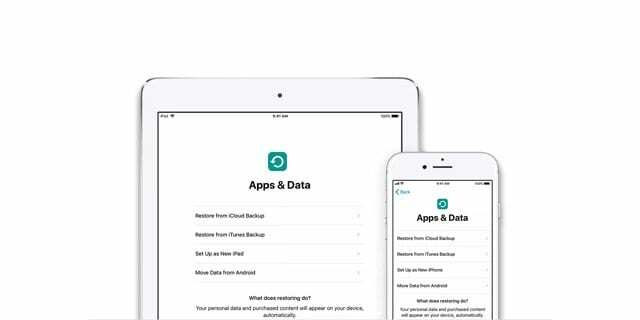
iTunesからiPhoneをアクティベートするにはどうすればよいですか?
- 必要なのは、iTunesを使用してコンピュータにアクセスすることだけです。コンピュータである必要はありません。
- デバイスをライトニングケーブル(利用可能な場合は元のケーブル)に接続し、iTunesを開きます
- デバイスの電源を入れます
- iTunesがデバイスを検出してアクティブ化するまで待ち、画面の指示に従います。
- iTunesに「新規設定」または「バックアップから復元」と表示されている場合は、iTunesがデバイスをアクティブ化したことを意味します
- iTunesのエラーで、SIMカードに互換性がないことが示されている場合は、別のSIMについて携帯通信会社にお問い合わせください
SIMカードを変更するか、削除/再挿入します
- 別のSIMカードを試して、アクティブ化できるかどうかを確認してください
- または、別のSIMが利用できない場合は、現在のSIMがSIMトレイに正しく装着されていることを確認してください

- デバイスが通常SIMを使用している場合は、デバイスをWiFiとしてのみ使用する予定であり、アクティブなモバイル契約を結んでいない場合でも、SIMカードが設置されていることを確認してください。
強制再起動を試してください
- iPhone6S以下とすべてのiPadおよびiPodTouchで、Appleロゴが表示されるまでHomeキーとPowerキーを同時に押します。

- iPhone7またはiPhone7 Plusの場合:Appleロゴが表示されるまで、サイドボタンと音量小ボタンの両方を10秒以上押し続けます

- ホームボタンのないiPadまたはiPhone、またはiPhone8またはiPhone8 Plusの場合:音量大ボタンを押してすばやく放します。 次に、音量小ボタンを押してすぐに放します。 最後に、Appleロゴが表示されるまでサイドボタンを押し続けます

iTunesを使用してリカバリモードに入る
- すべてのデバイス用。
- デバイスをバックアップする リカバリモードに入る前
- iTunesがすでに開いている場合は、閉じます。 デバイスをコンピュータに接続し、iTunesを開きます
- デバイスが接続されている間に、上記の手順を使用してデバイスを強制的に再起動します。 ただし、Appleロゴが表示されたらボタンを離さないでください。iTunesへの接続画面が表示されるまで待ちます

- アップルのロゴが最初に表示された場合、それは問題ありません。 もう少し待つと、「iTunesに接続」のロゴが表示されます。 この追加情報を提供してくれた読者のSarahに感謝します。
- 復元または更新のオプションが表示されたら、[更新]を選択します

- iTunesは、データを消去せずにiOSを再インストールしようとします。
- ダウンロードに15分以上かかり、デバイスがiTunesへの接続画面を終了する場合は、ダウンロードを終了してから、手順3に戻ります。
- 更新または復元が完了したら、デバイスをセットアップします
読者のヒント
- サラの場合、彼女は工場出荷時にリセットするのではなく、すべてを手動で削除することにしました。 サラはまた、ホームボタンを押したままUSBを接続した後にAppleロゴが表示された場合は、しばらくお待ちください。iTunesロゴがデバイスの画面に表示されるのを待ちます。

SK( 編集長 )
AppleにA / UXが早くから登場して以来、テクノロジーに夢中になっているSudz(SK)は、AppleToolBoxの編集方向を担当しています。 彼はカリフォルニア州ロサンゼルスを拠点としています。
Sudzは、macOSのすべてをカバーすることを専門としており、長年にわたって数十のOSXおよびmacOSの開発をレビューしてきました。
以前の生活では、Sudzは、フォーチュン100企業のテクノロジーとビジネス変革の目標を支援するために働いていました。